谷歌浏览器产生的cookie缓存如何查看呢?Cookie的具体内容在哪里
装机大全致力于收录最值得您拥有的精品应用,第一时间武装您的电脑变身电脑达人 我们将为您奉上 更贴心的分类方式:无论您喜欢音乐、视频, 还是热衷教程、资讯, 精准的分类方便您在装机大全中快速找到需要的应用 . 更简洁的操作界面:富有质感的设计,易于使用的操作方式,无论在何时何地您都可以感受到我们的用心.
cookie可以简单理解为是一种缓存数据,一般我们访问网站的时候就会产生cookie缓存。不过话说回来,谷歌浏览器中要在哪里才能看到cookie的具体内容呢?下面就让我们一起来看看吧。
谷歌浏览器查看cookie的方法:
1、首先我们打开谷歌浏览器,然后在其右上角的菜单栏中打开“设置”功能;
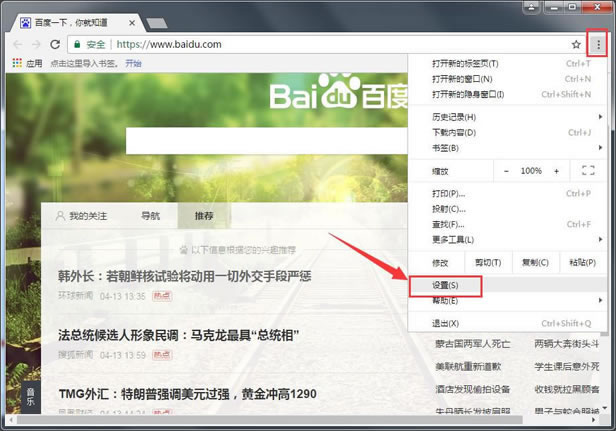
2、接着在设置界面的底部找到“显示高级设置”并打开;
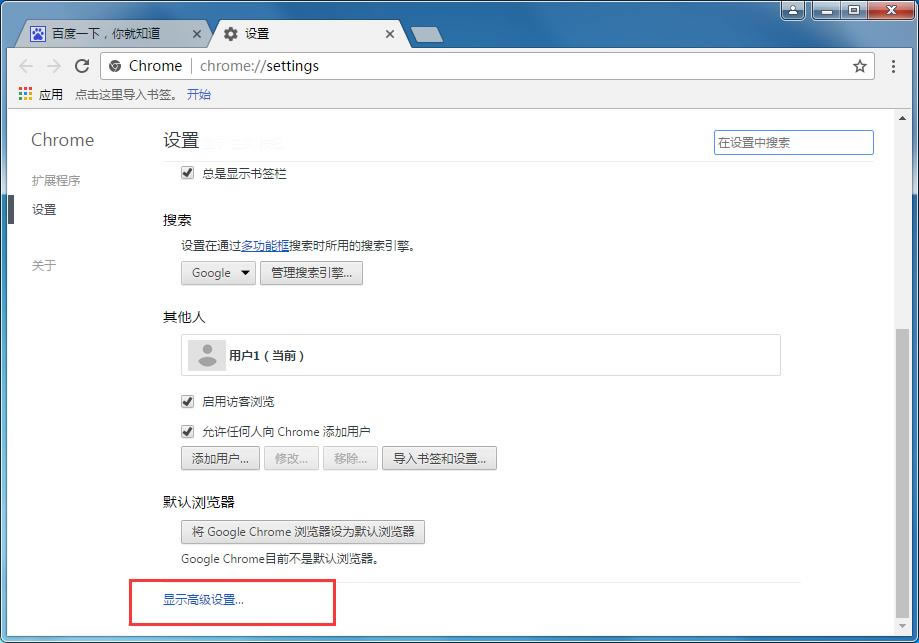
3、来到高级设置界面后找到“隐私设置”选项,然后点击其下方的“清除浏览数据”;
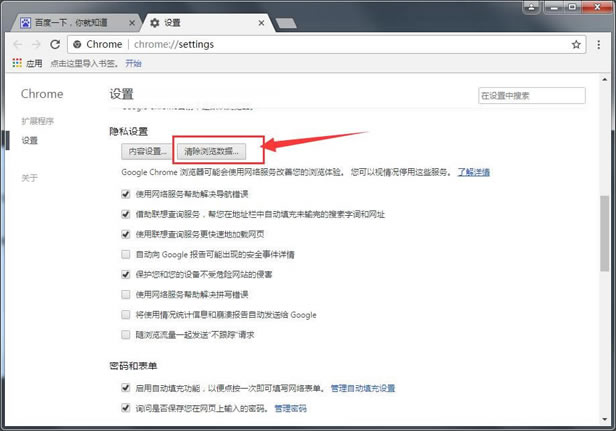
4、在清除浏览器缓存对话框的最下方有一个“内容设置”,打开它;
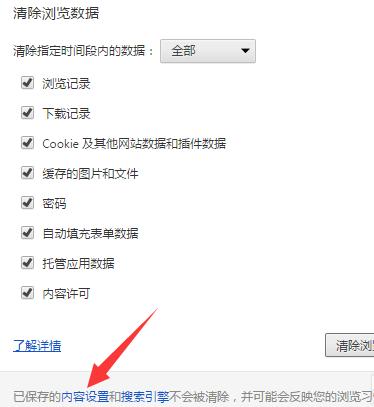
5、此时就可以看到cookie信息栏了,我们点击它下方的“所有cookie和网站数据”按钮;
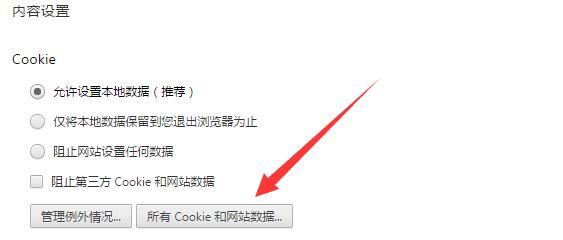
6、进入到cookie界面后就可以看到具体的cooki保存数量,以及相关网站了,点击查看cookie信息,可以查看具体的保存信息。
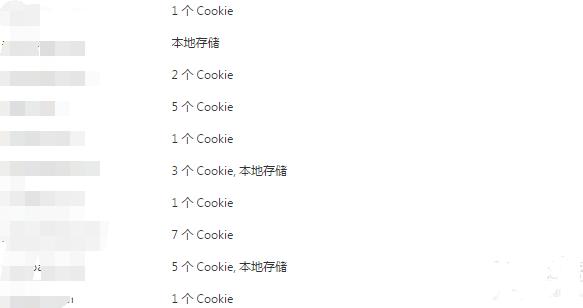
装机软件引领新的上网速度革命,给您带来超快体验。
……